Jagage ekraanipilte FTP, Flickri kaudu ja muutke neid Evernote'i skitchi abil
Erinevalt Windowsist, kus saate hõlpsalt ekraanipilte PrintScreen-klahvi abil teha, pakub Mac OS X suhteliselt kurnavat viisi ekraanipinna hõivamiseks. Paljud meist, kes peavad ekraanipilte tegema, vihkavad kiirklahvide kombinatsioonide control-shift-3 ja control-shift-4 abil, et vastavalt hõivata kogu ekraani ala ja valitud osa. Protsess muutub veelgi väsitavamaks, kui peate ka ekraanipilte teistega jagama või FTP-serveritesse üles laadima. Skitch on Maci jaoks tasuta rakendus, mis pakub ühekordse lahenduse lahendusi hõivamiseks, veebiserveritesse üleslaadimiseks ja ekraanipiltide jagamiseks. See oli varem tasuline rakendus (shareware), kuid hiljuti omandas Evernote selle ja kuulutas selle täisfunktsionaalse toega vabavaraks. Nagu varem kaetud TinyGrab, võimaldab see konfigureerida FTP-serveri ekraanipilte otse FTP-serveri kaugele teele saatma. Lisaks võimaldab Skitch ekraanipilte üles laadida oma emakeelsesse serverisse ja flickr.com, nii et saate neid ühe klõpsuga jagada.
Toetades 3 olulist ekraanipilti, mis hõlmavad režiime, täisekraani, aktiivse rakenduse akent ja kasutaja valitud ekraanipiirkonda, võimaldab Skitch ka kiiresti Safaris avatud veebisaidi haarata. Erinevalt teistest ekraanipiltide ühiskasutusrakendustest on sellel võimalus töötada koos teiste Maci loomulike utiliitide, iPhoto ja PhotoBoothiga. Lisaks tavalistele ekraanipiltide pildistamisrežiimidele toetab see ristisuunalist läbilõiget, lingilt haaramist, kaadri hetktõmmiseid, taaspilti ja skippi Skitch ise, võimaldades samal ajal kasutajatel veebikaamera abil pilte üles tõmmata.
Põhiekraanil kuvatakse näpunäited ekraanipinna haaramiseks ja muudega konfigureeritud serverite kaudu jagamiseks. Klõpsamise nupul klõpsamisega saate valida ala, mille soovite klõpsata. Taimeri valiku saate aktiveerida, hoides all klahvi Shift. Kui ekraanipiirkond on klõpsitud, näitab see pilti põhiekraanil koos pildi redigeerimise tööriistadega, et lisada markereid, märkida olulisi osi märkusteks ja lisada ekraanipildile teksti kirjeldus. Skitch-redigeerija abil saate teksti, märgiseid ja kujundeid koheselt lisada ükskõik millisele pildile. See sisaldab ka võimalust lisada redigeerijasse praegusele ekraanipildile vari, et muuta see vajalikule tööalale kleepimisel silmapaistvaks.

Suuruse muutmise aknas, millele pääseb juurde vasakpoolses vasakpoolses osas olevast suvandist Suuruse muutmine, kuvatakse eelseadete loend pildi kiireks suuruse muutmiseks reklaamiribasse, Dribble'i, YouTube'i võtmekaadrisse, edetabelisse, Sky Scrapperi jne. Kujutise suuruse muutmiseks vastavalt oma soovile on alati saadaval kohandatud suuruse muutmise valikud.

Skitch säilitab ekraanipiltide ajalugu, mida te teete ja mida teistega jagate. Aknas Skitch History saate vaadata muudetud ja teistega jagatud ekraanipiltide ja klõpsude loendit. Vaikimisi salvestab see pilte JPG-vormingus, kuid enne pildi peaekraanilt salvestamist saate väljundvormingut kiiresti muuta. See toetab arvukalt pildivorminguid, sealhulgas PNG, PDF, SVG, TIF, GIF ja BMP.
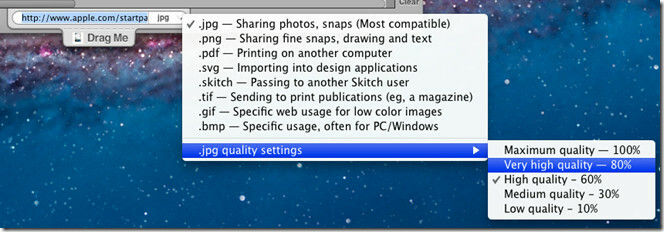
Skitch-redaktoris praeguse ekraanipildi saatmine mis tahes Finderi aknasse või töölauale on lihtne. Vaja on ainult lohistada pilt akna allosas olevast jaotist Lohista mind ja kukutada see kohale, kuhu soovite pildi salvestada.
Saate hetke pilti kohe jagada, klõpsates paremas alanurgas oleval valikul Jaga valikut. Kui olete valinud Skitchi konto ilma seda loomata, palub see teil kasutada ja seostada Evernote'i konto Skitchiga. Üleslaadimisserveri muutmiseks võite siiski avada jaotise Seadete akna jaotises Eelistused. Kui pildid on üles laaditud, saate kiiresti üleslaadimise üksikasju vaadata ja luua jagatava lingi, et jagada üleslaaditud ekraanipilti teistega. Üksikasjade aken võimaldab teil valida avaliku või privaatse jagamise režiimi.

Rippmenüüst Jaga pääsete juurde ühiskasutusseadete aknasse, et sisestada FTP, WebDAV, Skitch või Flickr konto üksikasjad.

Akna Jagamise kõrval saate vaadata Skitchi hetktõmmiste ajalugu. Ajaloos salvestatud pilte saab lihtsa lohistamise abil salvestada Finderisse või töölauale avatud kausta.

Vahekaardil Snapping, millele pääsete aknas Seaded, leiate kõigi saadaolevate ekraanipiltide võtterežiimide klaviatuuri otseteed. Klõps otseteele võimaldab teil määratleda uue. Klaviatuuri otseteede alt leiate Snapsidega seotud suvandid, näiteks Kuva täisekraaniaknas klapp ja lisage varjunurgad pildinurkade ümber. Vaiketausta saate muuta valgest läbipaistvaks või kindlaksmääratud pildiks.
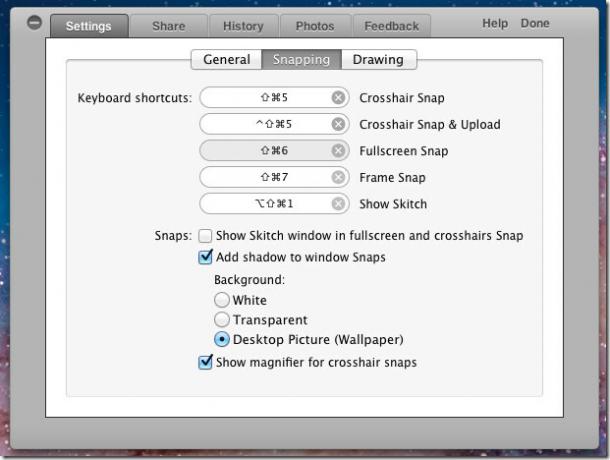
Rippmenüüs Seaded on akna klõpsamiseks rohkem võimalusi. Suvand Snap Safari võimaldab teil praeguse Safaris avatud veebilehe kopeerida. Sarnaselt võimaldab kaadri hetktõmmis kaadrit jäädvustada ja skipp Skitch ise on Skitch akna hõivamiseks, kuna see kaob kohe, kui hakkate ekraanipilti tegema. Rippmenüüst Seadistused pääseb juurde ka pildi varju lisamiseks, ekraanipildi flipimiseks, kärpimiseks praeguses vaates ja pühkimiseks ainult lühikese valikuga.
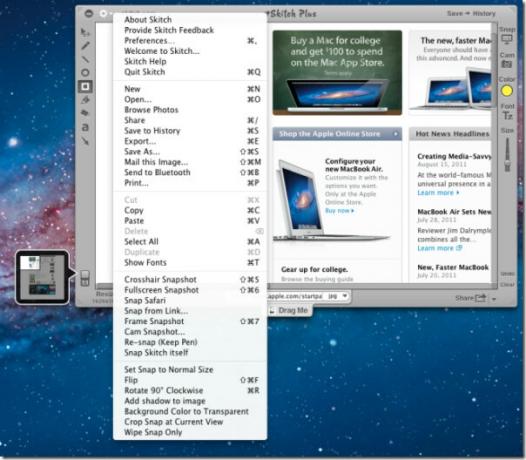
Skitch on vaieldamatult teinud ekraanipiltide tegemise, redigeerimise ja jagamise protsessid palju lihtsamaks. Pildi üleslaadimise võimalus FTP-serverisse ja flickr.com muudab selle oluliseks tööriistaks neile, kes teistega tihedat pilti jagavad. See töötab Mac 10.6 või uuemas versioonis. Skitch on saadaval ka Androidi jaoks, vaadake meie üksikasjalikku ülevaadet siin.
Hankige Skitch App Store'ist
otsing
Viimased Postitused
Nimeta ümber: muutke failinimesid ja lisage Spotlighti kommentaarid lahtiselt [Mac]
Pakkfailide ümbernimetamine on sageli vajalik, kui peate korraldama...
Juurdepääs lemmik- ja enim kasutatud kaustadele menüüribalt [Mac]
Mõnda aega tagasi vaatasime üle Rakenduse TopHat menüü, Maci rakend...
Külalisteraamat: Mac lõikelauahaldur, säilitab üksused pärast süsteemi taaskäivitamist
Oleme varem katnud päris mitu lõikelauahaldurit, kellel kõigil on o...

![Nimeta ümber: muutke failinimesid ja lisage Spotlighti kommentaarid lahtiselt [Mac]](/f/bdd72c8d345c4526eaec08beb328c6a2.png?width=680&height=100)
![Juurdepääs lemmik- ja enim kasutatud kaustadele menüüribalt [Mac]](/f/9e261538cbff732c5d1a12c4dca5f1fc.jpg?width=680&height=100)
